GoDaddy Website Builder vs WordPress: informazioni chiave
Pubblicato: 2024-01-10GoDaddy è una delle aziende più conosciute nello spazio di hosting di siti Web e ora puoi accedere anche a un costruttore di siti Web tramite GoDaddy. Ma WordPress è ancora lo strumento più popolare per la creazione di siti Web. Allora cosa dovresti scegliere per costruire il tuo sito web? Questo confronto tra GoDaddy Website Builder e WordPress ti aiuterà a decidere.
In questa guida confronterò quattro aspetti chiave di questi strumenti:
- Caratteristiche
- Strumenti di progettazione
- Componenti aggiuntivi/integrazioni
- Hosting e prezzi
Ma prima, comprendiamo cosa sono questi strumenti.
Introduzioni a GoDaddy Website Builder e WordPress
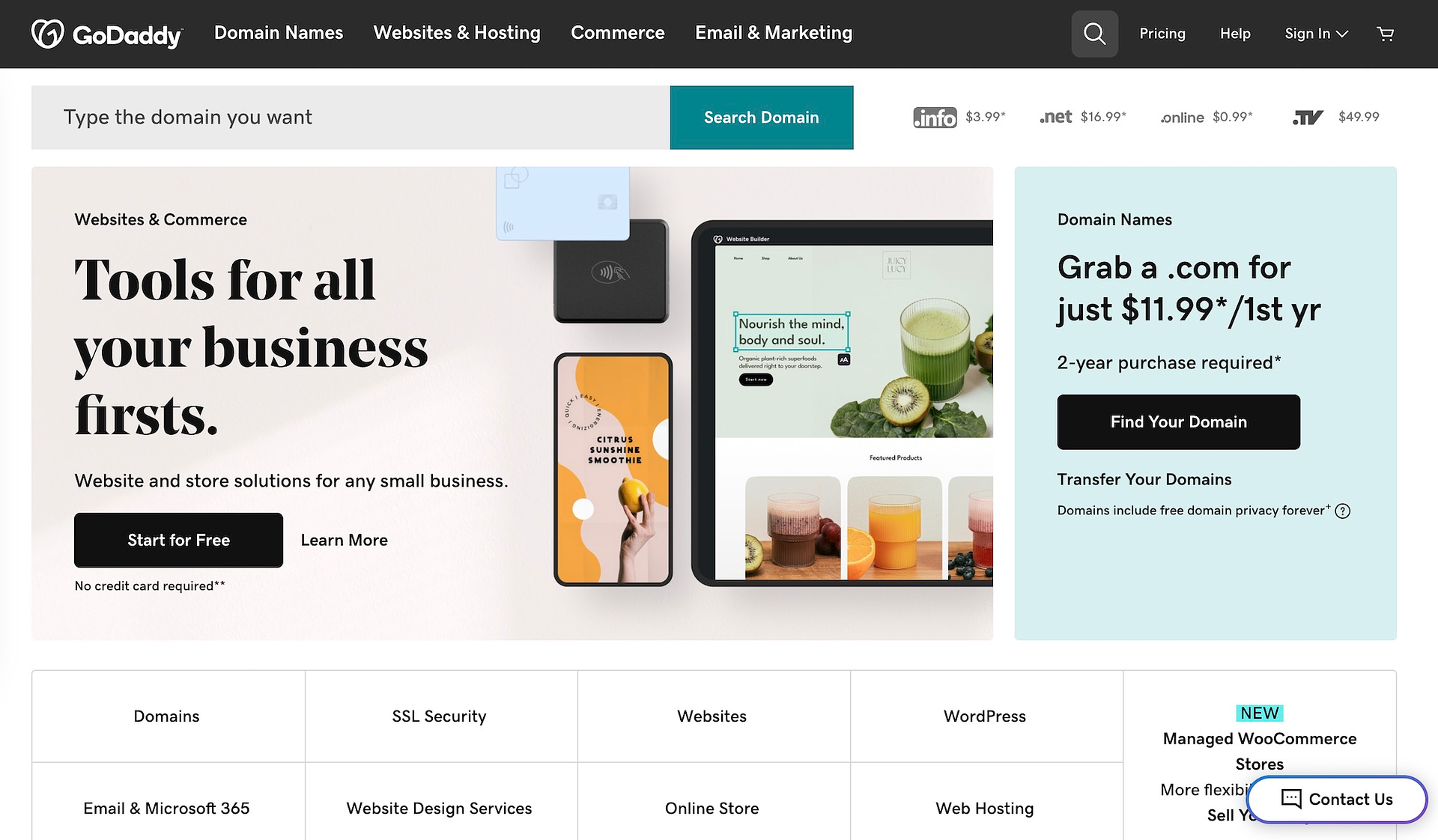
GoDaddy Website Builder è un editor frontend visivo che ti mostra in tempo reale l'impatto delle modifiche sul tuo sito web. Puoi utilizzare questo strumento per creare un sito Web completamente ottimizzato senza una sola riga di codice.
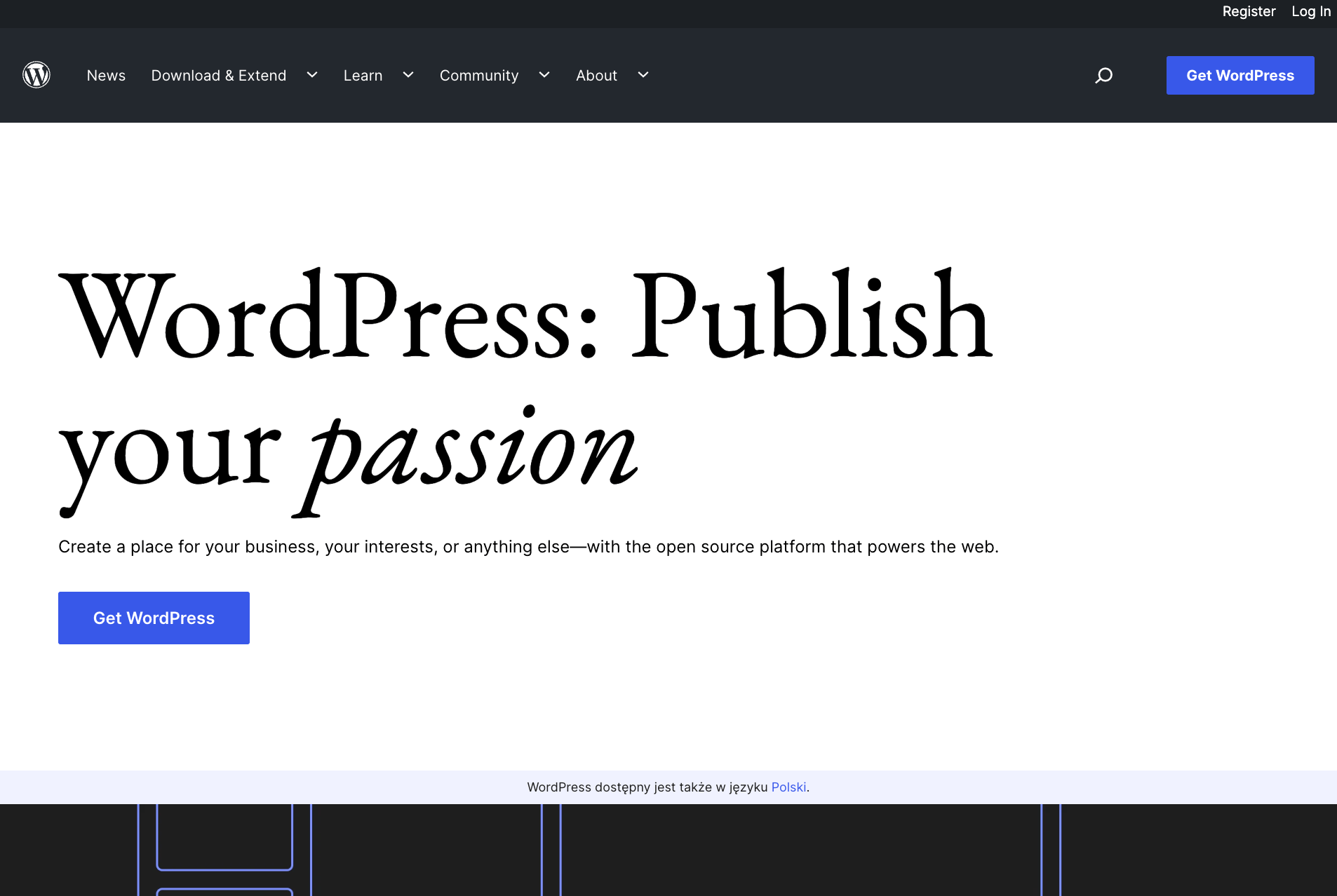
WordPress è un sistema di gestione dei contenuti (CMS) open source che puoi installare sul tuo hosting web (incluso l'hosting web acquistato da GoDaddy e da qualsiasi altro provider di hosting).
WordPress offre tutti gli strumenti necessari per creare, organizzare e gestire un sito Web completo. Inoltre, non hai bisogno di codice per utilizzare WordPress: puoi controllare il design del tuo sito utilizzando i temi WordPress, aggiungere nuove funzionalità utilizzando i plugin WordPress e gestire i tuoi contenuti utilizzando l'editor a blocchi.
Ora che hai compreso le nozioni di base, tuffiamoci nel confronto completo tra GoDaddy Website Builder e WordPress!
GoDaddy Website Builder vs WordPress: caratteristiche ️
Per iniziare, confrontiamo le funzionalità disponibili con GoDaddy Website Builder e WordPress.
️ Funzionalità del generatore di siti Web di GoDaddy
Le seguenti funzionalità sono disponibili con la versione premium di GoDaddy Website Builder:
- Editor di siti Web visivi con una varietà di modelli
- Generazione del sito AI
- Possibilità di creare appuntamenti unici e ricorrenti
- Strumenti di blogging
- Creatore del contenuto
- Ottimizzazione SEO
- Social media ed e-mail marketing
- Possibilità di accettare pagamenti tramite PayPal
- Funzionalità di e-commerce, inclusa la possibilità di impostare opzioni di spedizione flessibili
- Capacità di vendere prodotti tramite mercati online
Tieni presente che esiste una versione gratuita di GoDaddy Website Builder , ma presenta gravi limitazioni:
- Non potrai collegarlo al tuo dominio.
- Il sito avrà il marchio GoDaddy obbligatorio.
- Non avrai accesso alle funzionalità di e-commerce.
Per questi motivi, non consiglierei di utilizzare la versione gratuita di GoDaddy Website Builder se non per testare il software per vedere se ti piacciono gli strumenti di progettazione.
Quando sarai pronto per iniziare a costruire davvero il tuo sito web, ti consigliamo di passare alla versione a pagamento.
️ Funzionalità di WordPress
WordPress è leggermente diverso da un costruttore di siti Web in quanto prevede l'installazione di plug-in per ottenere le funzionalità di cui hai bisogno. Ciò significa che il software principale viene fornito solo con strumenti di base:
- Accesso a migliaia di temi WordPress
- Strumenti per personalizzare il tuo tema senza codice
- Un editor di contenuti visivi, chiamato editor a blocchi
- Gestione delle pagine e dei post
- Gestione utenti
- La possibilità di installare plugin per aggiungere praticamente qualsiasi funzionalità immaginabile
Alcuni plugin sono così onnipresenti che spesso vengono inclusi nei piani di hosting WordPress. Questi plugin possono estendere le funzionalità del tuo sito in modi interessanti:
- Yoast SEO può migliorare la SEO del tuo sito nel suo insieme, oltre ad analizzare i tuoi contenuti in tempo reale per aiutarti a ottimizzare singole pagine e post.
- Jetpack per maggiore sicurezza, aggiornamenti automatizzati di plugin e temi e maggiore velocità del sito.
- WooCommerce per creare un negozio online per vendere prodotti digitali o fisici. Puoi anche ottenere estensioni WooCommerce per la vendita di abbonamenti, la prenotazione di appuntamenti e altro ancora.
Meglio ancora, ognuno di questi plugin è dotato di un'opzione gratuita: devi pagare solo se desideri funzionalità aggiuntive. Puoi anche trovare plugin gratuiti (e premium) per molti altri scopi, di cui parleremo nella sezione Componenti aggiuntivi e integrazioni.
Caratteristiche: Il vincitore
A prima vista, GoDaddy Website Builder sembra il vincitore qui. Tuttavia, se si considera quanto sia facile installare i plugin su WordPress – alcuni addirittura vengono preinstallati se si sceglie il piano di hosting giusto – il vincitore diventa meno chiaro.
Personalmente, penso che WordPress sia il vincitore qui per il numero di temi disponibili e la versatilità degli strumenti di personalizzazione, che esamineremo più da vicino nella prossima sezione.
GoDaddy Website Builder vs WordPress: strumenti di progettazione
Successivamente, diamo un'occhiata alle opzioni a tua disposizione per progettare il tuo sito con GoDaddy Website Builder rispetto a WordPress...
️ Strumenti di progettazione di GoDaddy Website Builder
Quando avvii GoDaddy Website Builder ti verranno poste alcune domande e il costruttore creerà per te un sito Web di base:
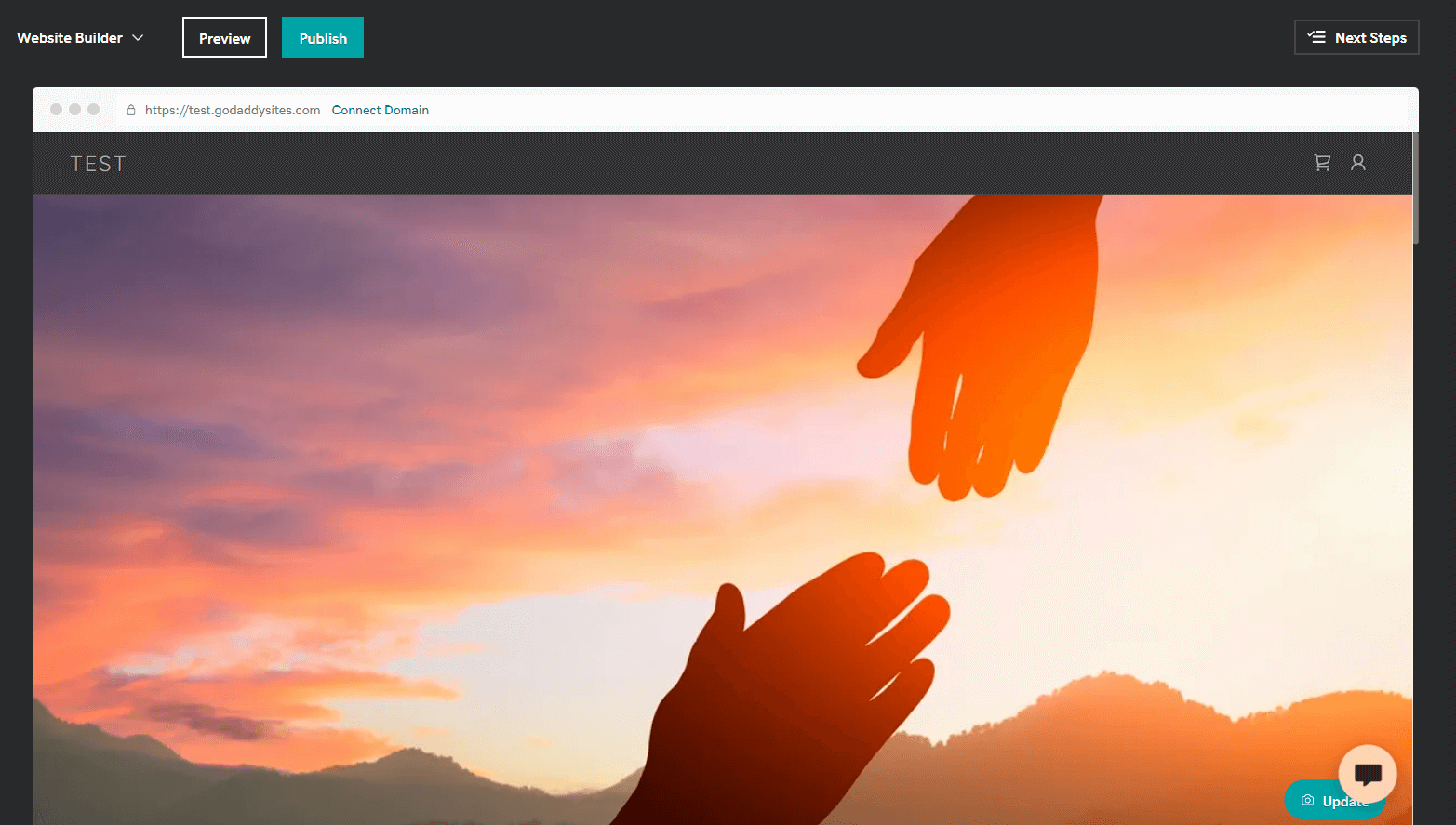
Puoi quindi passare subito alla modifica.
Per modificare una pagina specifica, fai semplicemente clic su un elemento che desideri modificare per visualizzarne le opzioni di personalizzazione. Le opzioni di personalizzazione di base appariranno sopra l'elemento e quelle più avanzate appariranno nella barra laterale.
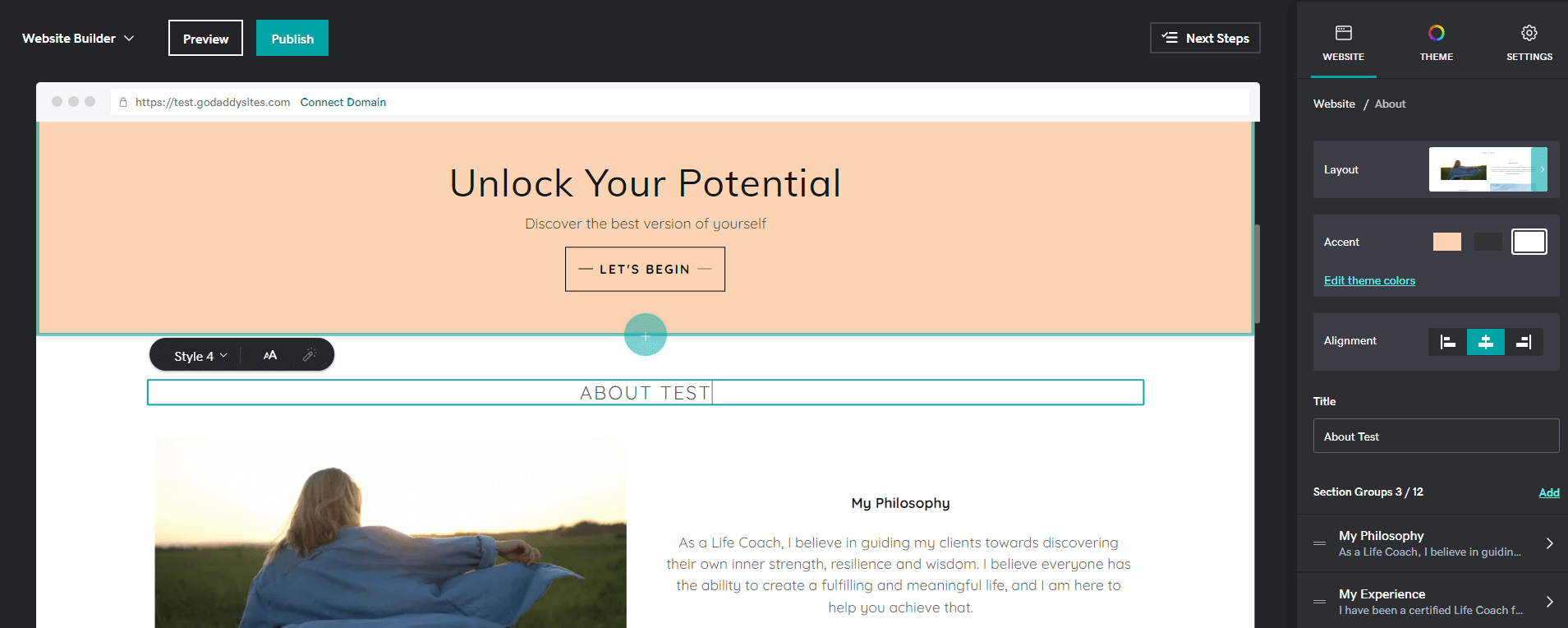
Puoi personalizzare il sito nel suo complesso facendo clic sull'opzione Tema nella barra laterale. Quest'area ti consente di modificare i colori, i caratteri e i pulsanti del tuo sito.
Queste sono opzioni interessanti, ma le ho trovate piuttosto limitate rispetto alle opzioni che ho visto in WordPress e in altri costruttori di siti Web come Wix e Squarespace.
Se desideri aggiungere tipi di contenuto non inclusi nel design originale, dovrai scorrere fino alla fine della pagina e fare clic su Aggiungi sezione . Si aprirà un menu con opzioni per Audio e video , Blog e newsletter , Commercio e altro.
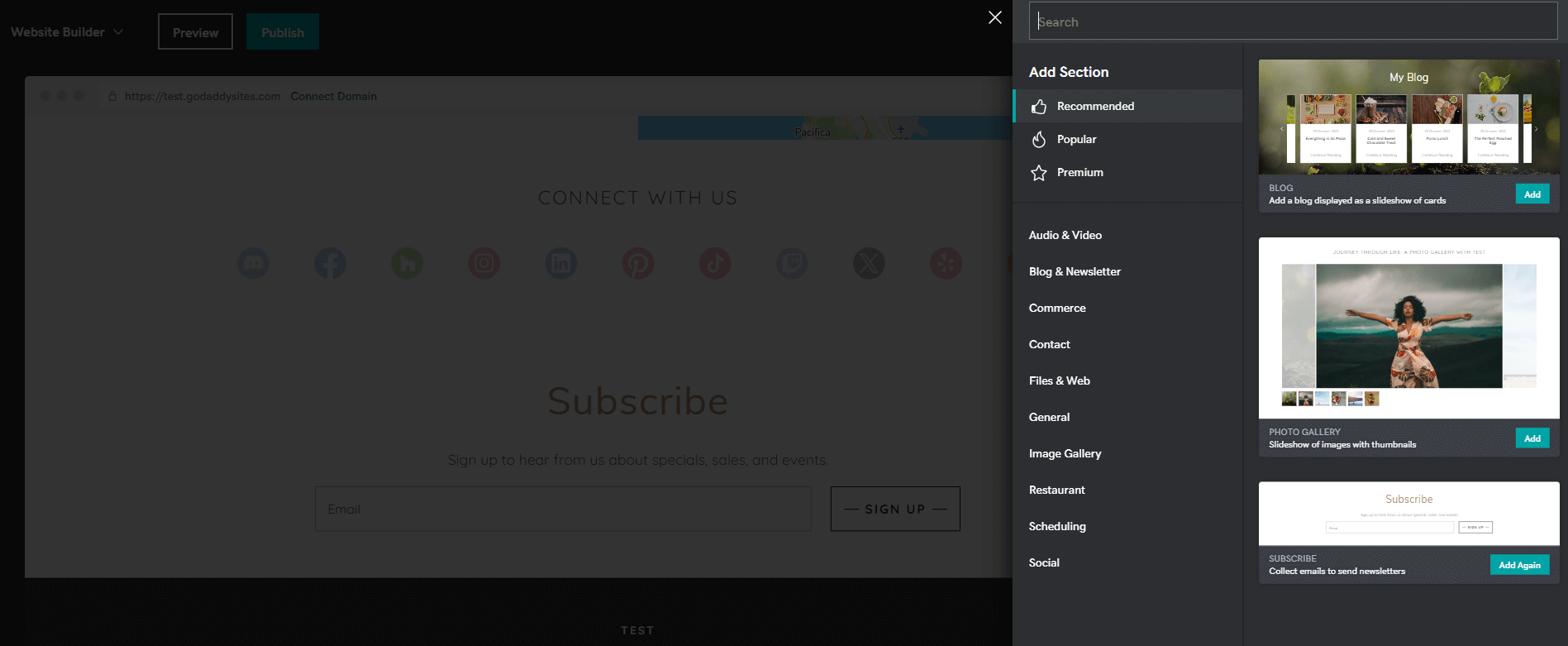
Un'altra cosa che creava confusione era la mancanza di opportunità di scegliere il mio modello. Infatti, anche solo per vedere i modelli, ho dovuto cliccare su Prova un nuovo look nella scheda Tema della barra laterale. Ciò mi ha portato a una selezione di modelli:
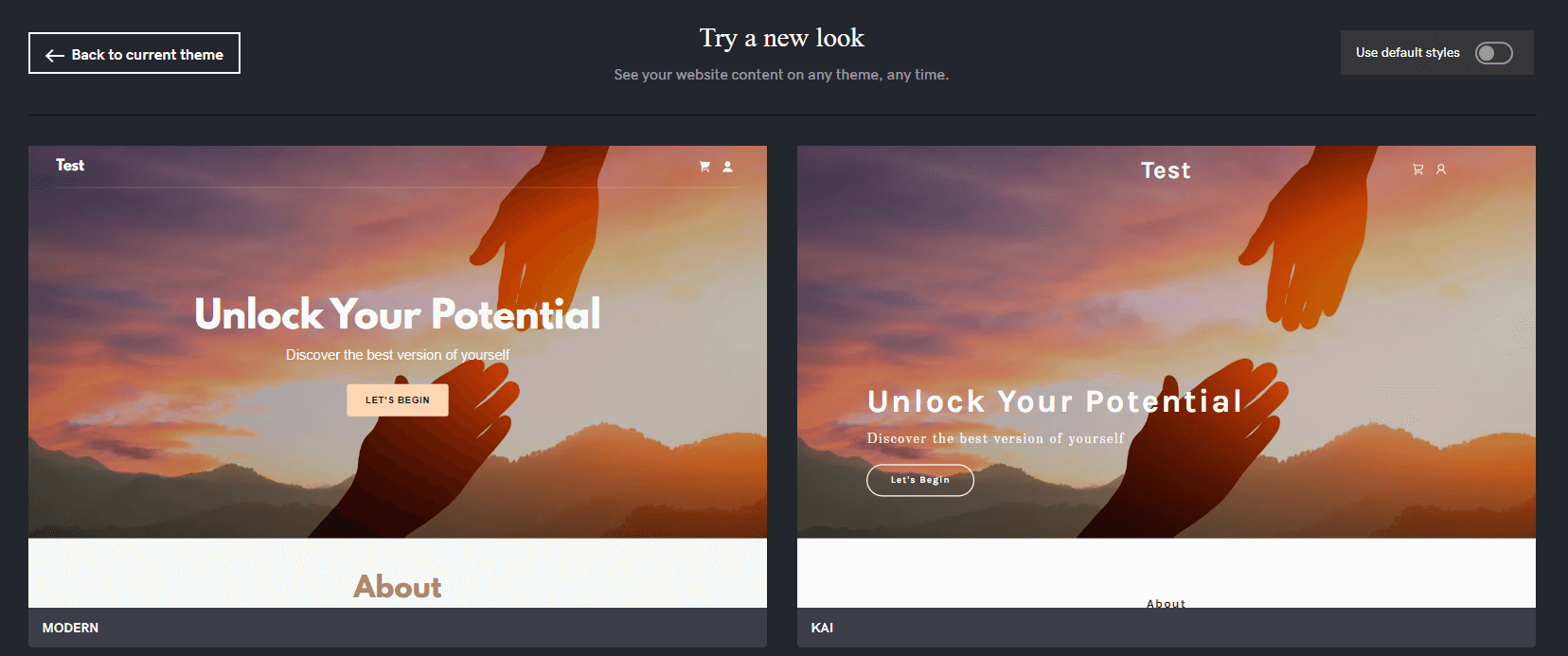
Questi modelli sono di alta qualità, ma sono tutti abbastanza simili e ne ho visti solo circa 20 elencati in questa pagina. La pagina di destinazione di GoDaddy Website Builder mostrava una varietà molto più ampia di modelli, ma non sono riuscito a capire come accedervi.
️ Funzionalità di progettazione di WordPress
WordPress non costruirà un sito web per te. Invece, installi WordPress sul tuo server di hosting e poi scegli un tema per dettare il design generale.
Ci sono decine di migliaia di questi temi nella libreria dei temi WordPress. Molti di essi includeranno più stili diversi tra cui puoi scegliere.
Ad esempio, il tema gratuito Neve include dozzine di diversi design iniziali per diverse nicchie o tipi di siti Web.
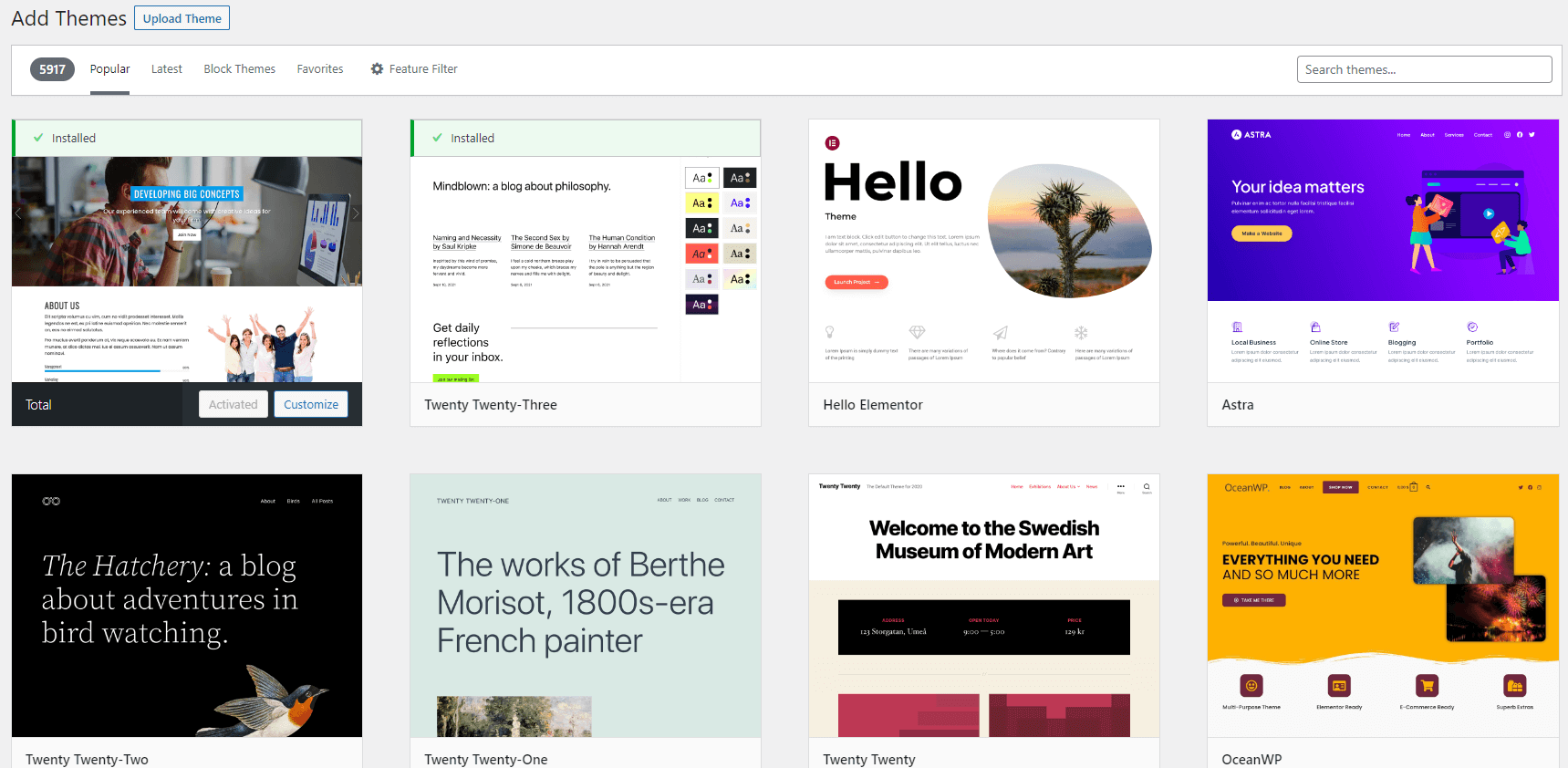
Una volta installato un tema, sarai in grado di personalizzarne ulteriormente il design e gli stili utilizzando interfacce prive di codice, come il personalizzatore WordPress (nella foto sotto) o il nuovo Editor del sito.
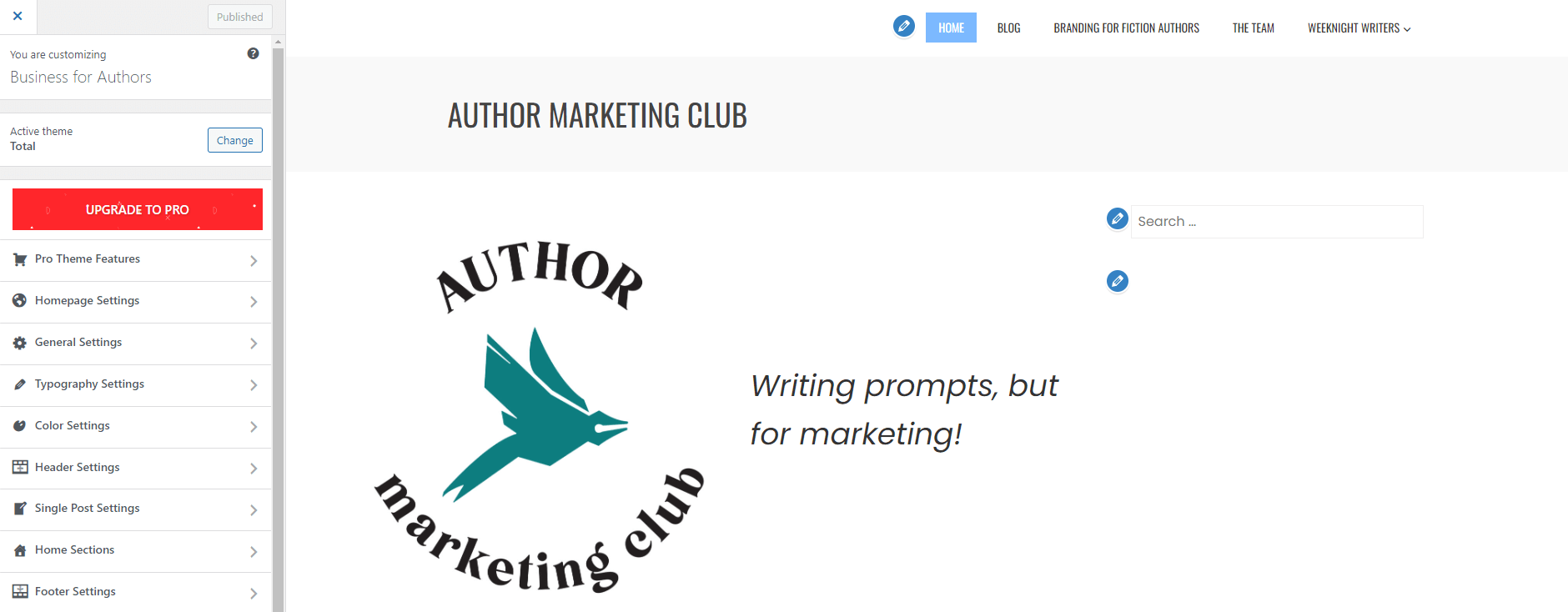
Con il personalizzatore vedrai tutte le opzioni di modifica nella barra laterale. Questi varieranno in base al tema che stai utilizzando, ma ci sono diversi aspetti del tuo sito che potrai modificare indipendentemente dal tema:
- Impostazioni della home page (quale pagina viene visualizzata come home page)
- Impostazioni tipografiche
- Impostazioni del colore
- Impostazioni dell'intestazione
- Impostazioni del piè di pagina
- Menù
Come puoi vedere, il personalizzatore WordPress offre più opzioni rispetto a GoDaddy Website Builder – e queste sono solo quelle di base. Avrai accesso a ancora più opzioni di personalizzazione se scegli un tema versatile come Neve.
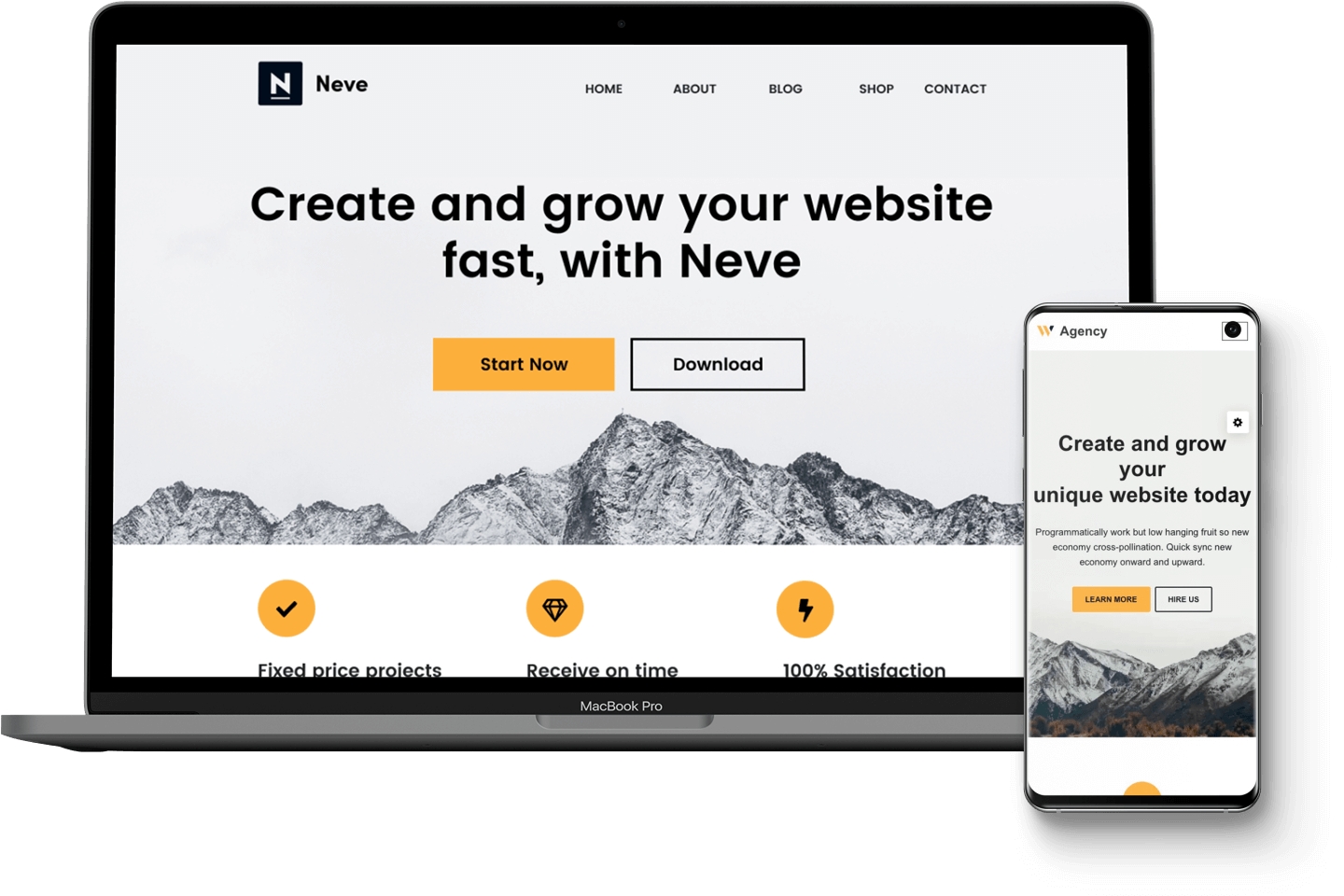
Puoi modificare singole pagine (e post del blog) con l'editor di contenuti integrato di WordPress, chiamato editor a blocchi.
Puoi digitare direttamente in questo editor come mostrato di seguito:
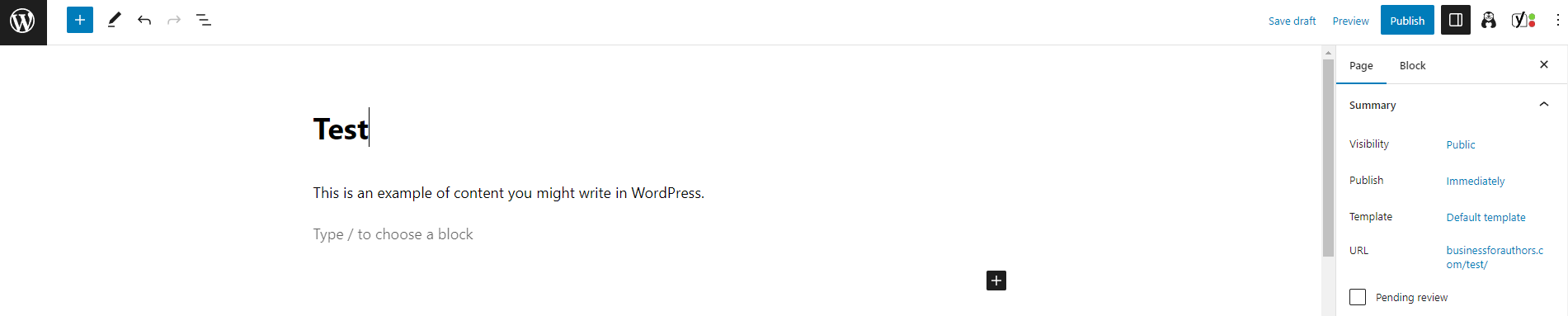
C'è la possibilità di aggiungere altri tipi di contenuto utilizzando i blocchi. Puoi accedervi facendo clic sul pulsante + accanto a uno spazio vuoto e includere elementi come citazioni, immagini, video e altro.
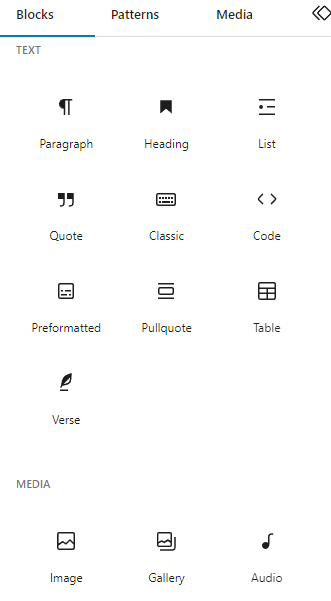
Abituarsi a WordPress può richiedere del tempo, ma una volta acquisita familiarità con il personalizzatore e l'editor di blocchi, il sistema è abbastanza facile da usare. Non hai nemmeno bisogno di codice per usarli, ma puoi aggiungere un blocco HTML a qualsiasi post o pagina se desideri aggiungere del codice.

Se desideri un maggiore controllo sulla progettazione, puoi installare un tipo di plug-in chiamato generatore di pagine. Questi plugin aggiungono funzionalità di progettazione più potenti tramite un'interfaccia visiva drag-and-drop. Ne parleremo più avanti.
Caratteristiche del progetto: Il verdetto
WordPress è il chiaro vincitore di questa parte del dibattito tra GoDaddy Website Builder e WordPress. Ci sono molte più opzioni per i temi, è facile cambiare il tema in qualsiasi momento e sia il personalizzatore che l'editor dei blocchi offrono un'ampia gamma di modi per personalizzare il tuo sito.
GoDaddy Website Builder vs WordPress: componenti aggiuntivi e integrazioni ️
Successivamente, diamo un'occhiata alle opzioni che hai per aggiungere nuove funzionalità al tuo sito e integrarle con altri servizi che potresti utilizzare.
Componenti aggiuntivi e integrazioni di GoDaddy Website Builder
GoDaddy Website Builder offre integrazioni con alcuni strumenti chiave: Google Analytics, Google AdSense, Facebook e Instagram.
Ci sono anche semplici opzioni di configurazione per aggiungere i codici di monitoraggio Pixel di Facebook e Pinterest.
L'utilizzo di GoDaddy Website Builder ti dà anche accesso a Content Creator, che funziona in modo simile a Canva.
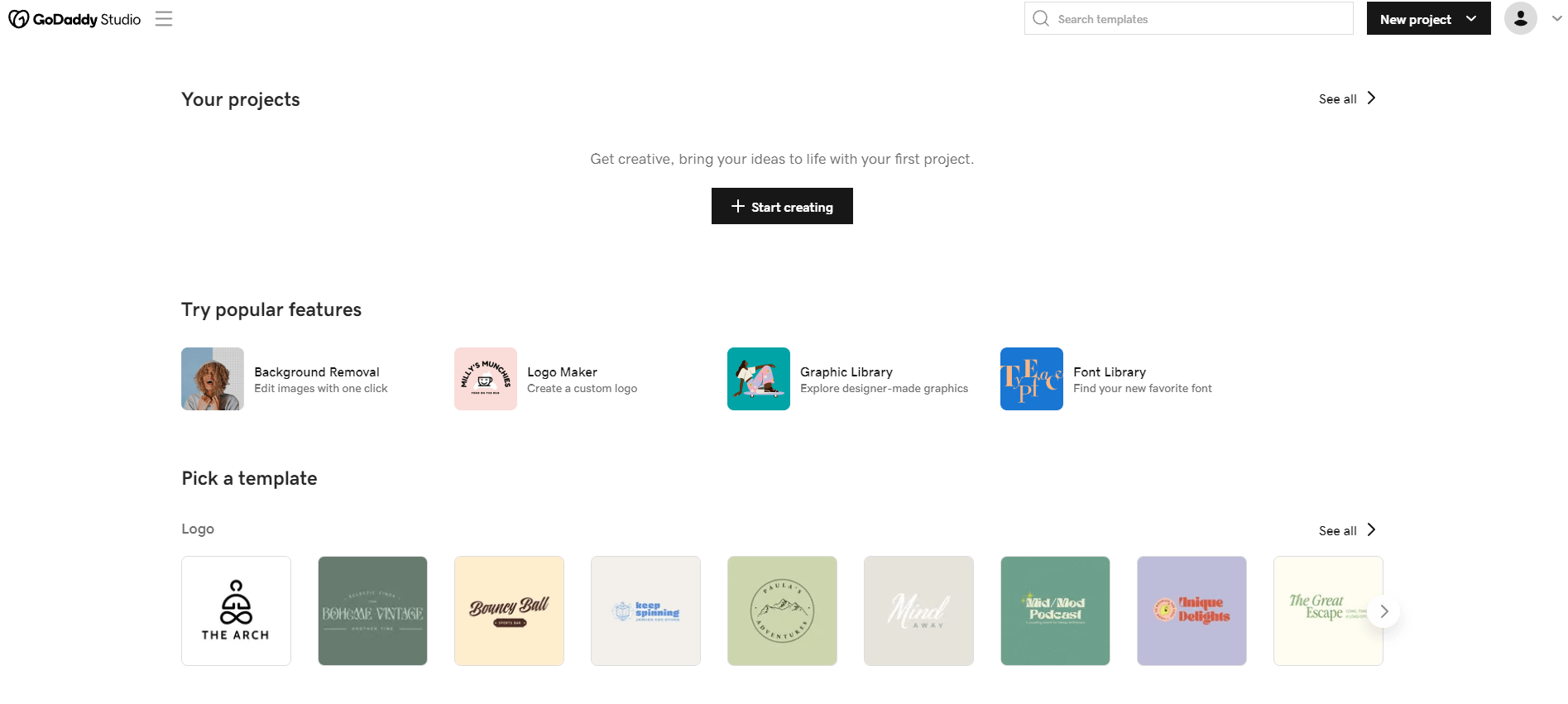
Tuttavia, questo non si integra perfettamente con GoDaddy Website Builder come vorrei. Invece di accedere alle immagini da una libreria multimediale archiviata da GoDaddy, dovrai esportarle sul tuo computer e quindi caricarle sul sito web.
Avrai anche accesso agli strumenti di Connections per l'email marketing, ma, ancora una volta, questi non sono integrati nel costruttore del sito web stesso. Sono anche piuttosto semplici rispetto a quelli a cui puoi accedere tramite un servizio di email marketing di terze parti.
Per quanto ne so, non sono disponibili altre integrazioni o componenti aggiuntivi per GoDaddy Website Builder. Questo è piuttosto deludente rispetto ai migliori costruttori di siti Web. Wix, ad esempio, ha centinaia di estensioni disponibili. E, come stai per scoprire, è ancora più deludente rispetto a WordPress.
Componenti aggiuntivi e integrazioni di WordPress
WordPress è un software open source, il che significa che chiunque può creare plugin (il termine WordPress per componenti aggiuntivi) per esso. Anche WordPress esiste da 20 anni e da allora molte migliaia di sviluppatori hanno creato strumenti per questo. Infatti, ci sono quasi 60.000 plugin disponibili nella directory gratuita dei plugin di WordPress.org – e molti altri plugin sono disponibili solo tramite siti di terze parti.
Esistono plugin WordPress per ogni scopo immaginabile, tra cui:
- Sicurezza del sito e ottimizzazione della velocità
- Social media ed e-mail marketing
- Programmi di abbonamento e corsi online
Puoi persino creare un'esperienza visiva di creazione di siti Web all'interno di WordPress utilizzando un plug-in per la creazione di pagine come Elementor.
Meglio ancora, la maggior parte di questi plugin ha una versione gratuita. Ciò ti consente di espandere il tuo sito web in vari modi senza spendere soldi extra.
Componenti aggiuntivi e integrazioni: il verdetto
Ancora una volta, WordPress è il chiaro vincitore in questa parte del dibattito tra GoDaddy Website Builder e WordPress.
Le decine di migliaia di plugin disponibili per WordPress non possono essere battute.
GoDaddy Website Builder vs WordPress: hosting e prezzi
Il costo sarà senza dubbio un altro fattore importante nella tua decisione. Quindi, concludiamo confrontando il costo di WordPress con GoDaddy Website Builder.
Hosting e prezzi di GoDaddy Website Builder
Come ho accennato all'inizio di questo articolo, esiste una versione gratuita di GoDaddy Website Builder. Tuttavia, questa versione non ti consente di collegare un nome di dominio personalizzato o rimuovere annunci dal tuo sito.
Se desideri utilizzare il tuo dominio o creare un sito senza pubblicità con GoDaddy Website Builder, dovrai iscriverti a un piano hosting specializzato per GoDaddy Website Builder.
Il piano di creazione di siti Web più conveniente parte da $ 10,99 al mese, fatturato annualmente ($ 131,87 per il primo anno) e sale a $ 14,29 al mese.
Hosting e prezzi WordPress
WordPress è open source, il che significa che puoi utilizzarlo praticamente con qualsiasi host web. Puoi anche trovare piani di hosting WordPress specializzati con aggiornamenti automatici, backup, memorizzazione nella cache, plug-in preinstallati e altre funzionalità specifiche di WordPress.
La possibilità di utilizzare qualsiasi host web significa che il prezzo varia notevolmente. Ecco tre esempi per darvi un'idea:
- L'hosting WordPress specializzato di Hostinger parte da $ 2,69 al mese + tre mesi gratuiti (si rinnova a $ 7,99 al mese).
- L'hosting WordPress Bluehost inizia a $ 2,75 al mese e si rinnova a $ 11,99 al mese.
- L'hosting WordPress di SiteGround inizia a $ 2,99 al mese e si rinnova a $ 17,99 al mese.
Se hai un budget limitato, puoi trovare molti host WordPress economici che possono contenere i costi.
Per maggiori dettagli, abbiamo un intero post su quanto costa un sito WordPress.
Hosting e prezzi: il verdetto
Questo è un altro luogo in cui WordPress è il chiaro vincitore nel dibattito tra GoDaddy Website Builder e WordPress.
Avrai più opzioni, incluse alcune più convenienti rispetto ai piani Website Builder di GoDaddy.
Tuttavia, questo non è sempre il caso. E per alcuni siti complessi e/o ad alto traffico, WordPress potrebbe rivelarsi più costoso di GoDaddy Website Builder. Ma in generale , WordPress può offrire un modo più economico per creare un sito web.
GoDaddy Website Builder vs WordPress: qual è l'opzione migliore per costruire il tuo sito?
Quindi, cosa dovresti usare per costruire il tuo sito web?
Bene, diamo un'occhiata ai vincitori delle nostre quattro categorie:
- Caratteristiche : GoDaddy Website Builder ha più funzionalità integrate, anche se WordPress si avvicina molto se scegli un piano con plug-in preinstallati. Se consideri i plugin di WordPress, WordPress può fare molto di più di GoDaddy Website Builder.
- Strumenti di progettazione : WordPress vince con strumenti di progettazione più versatili e molti altri temi.
- Componenti aggiuntivi e integrazioni : WordPress vince grazie alle decine di migliaia di plugin disponibili.
- Hosting e prezzi : WordPress vince grazie alla possibilità di utilizzarlo con quasi tutti gli host web, compresi host molto economici.
Tutto sommato, GoDaddy Website Builder ha i suoi usi, ma penso che WordPress sia lo strumento migliore per creare un sito web.
Se sei pronto per iniziare, puoi seguire le nostre guide passo passo su come creare un sito Web WordPress o come avviare un blog WordPress.
Per uno sguardo più generale a questo argomento, abbiamo anche un post che mette a confronto i costruttori di siti Web con WordPress.
Hai ancora domande su GoDaddy Website Builder e WordPress? Fatecelo sapere nella sezione commenti e cercheremo di aiutarvi!
